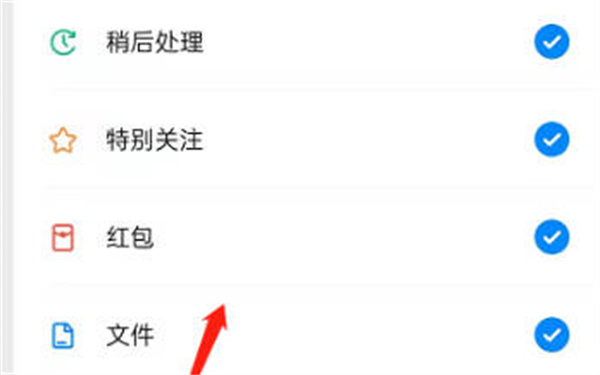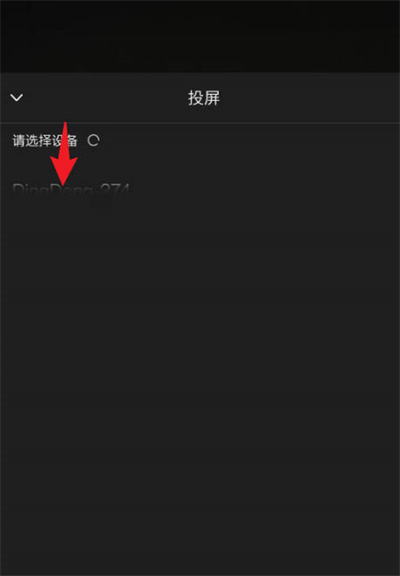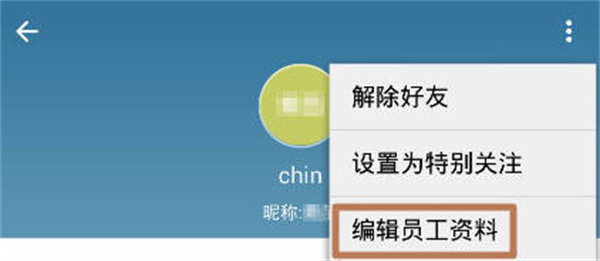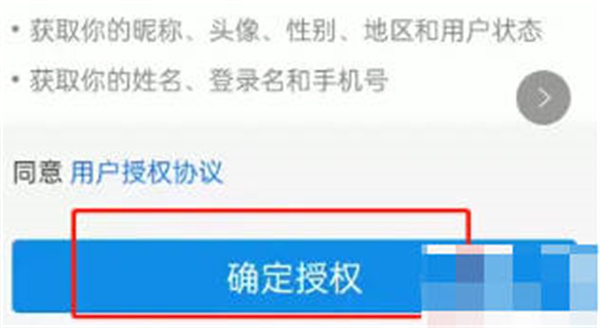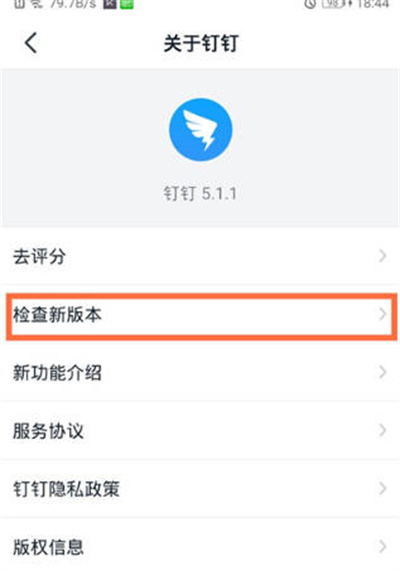钉钉视频会议怎么把别人静音
来源:小编整理 | 时间:2024-01-05 08:53:17 | 阅读:170
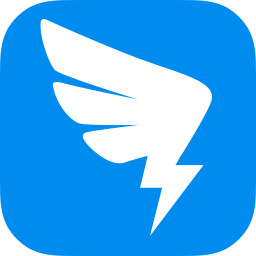
- 钉钉
- 游戏类型:网络游戏 | 游戏大小174.07MB
- 钉钉是一款非常不错的聊天交友平台。软件功能强大,提供上班打卡、电话会议、通讯录、往来记录、ding等多种功能,目的为了提高企业的办公效率,具有全面而完善
钉钉视频会议怎么把别人静音,钉钉软件中有很多的玩法,其中很多人在软件中不知道在钉钉视频会议中怎么去静音别人,下面跟着小编一起来看看吧,希望此文章能帮到你。
钉钉视频会议怎么把别人静音
第一步,点击视频会议我们打开软件,然后我们找到想要开会的群,点击加号再点击视频会议功能。
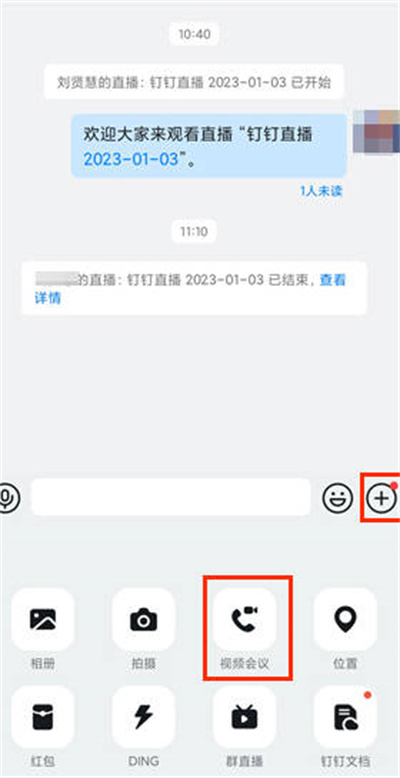
第二步,点击发起会议
当我们点击了之后,然后确认点击视频会议,等待小伙伴都进来。
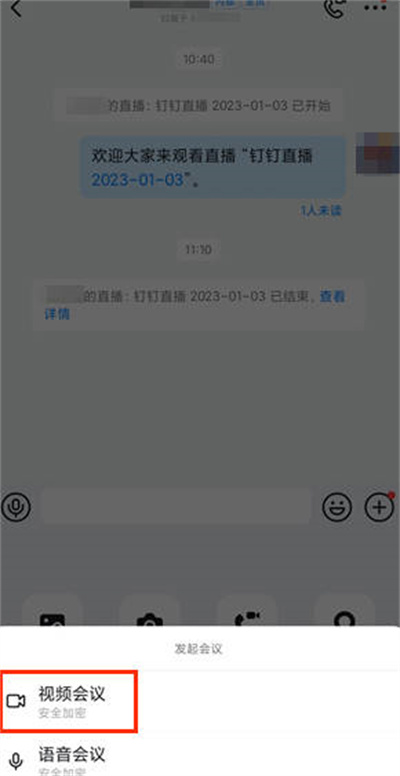
第三步,点击成员
当我们进入会议之后,我们点击下面的成员功能,如图所示。
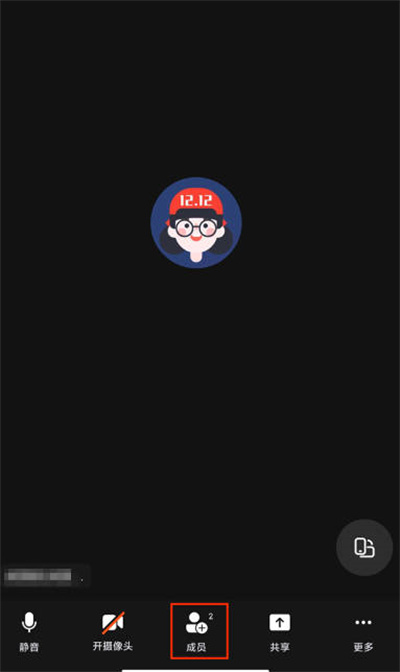
第四步,点击静音
当我们进入成员列表之后,我们点击想要静音的玩家,然后我们点击静音即可。
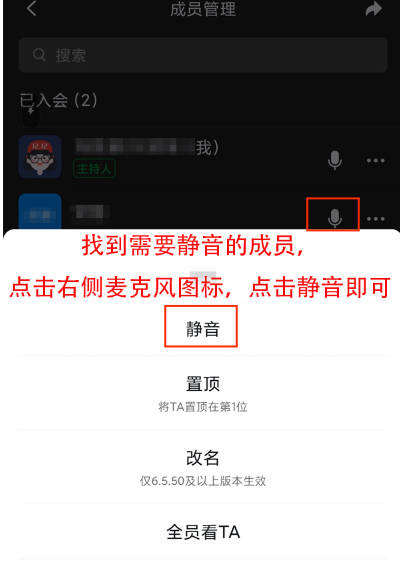
热门手游
更多-

- 周五夜放克波比的时间 V2.0.2 安卓版
- | 117.00M
- 立即下载
-

- 哆啦A梦的铜锣烧店物语 V1.2.2 安卓版
- | 35.10M
- 立即下载
-

- 钉子户大战拆迁队最强阵容 V1.3 安卓版
- | 29.40M
- 立即下载
-

- 弓箭大师 V1.0.0 安卓版
- | 0MB
- 立即下载
-

- 末日幸存逃离枕头城 V2.0 安卓版
- | 54.80M
- 立即下载
-

- 五界历代记 V1.0.0 安卓版
- | 524.59MB
- 立即下载
-

- 岛屿冲突闲置战争 V1.0 安卓版
- | 92.70M
- 立即下载
-

- 坦克大战 V1.12 安卓版
- | 68.30M
- 立即下载
-

- 阿拉伯漂移 V3.4.7 安卓版
- | 440.41M
- 立即下载
热点攻略
更多热门攻略
更多- 1 ios17beta8描述文件下载地址 ios17beta8描述文件怎么下载 04-07
- 2 华为呼叫转移怎么设置 04-06
- 3 微博信用积分有什么用 微博信用积分在哪里看 04-06
- 4 虎牙直播ios怎么充值 04-04
- 5 淘宝大赢家每日一猜答案7.19 最贵芭比娃娃约多少万元 04-04
- 6 爱奇艺怎么关闭图片水印 爱奇艺关闭图片水印的方法 04-04
- 7 蚂蚁庄园今天正确答案是什么谢谢 04-04
- 8 影视仓怎么安装到电视上 04-04
- 9 淘宝每日一猜9月15日肌肤敏感可复美面膜中的何成分可助修复 04-04
- 10 【吃货必知】在古代,“菩提玉斋”指的是现代的哪道食物 04-04
本类排行
更多- 1 坤坤跑酷 V1.00.00 安卓版 05-07
- 2 超级机甲 V3.401ARM 安卓版 05-07
- 3 模拟荒野求生 V1.0.0 安卓版 05-07
- 4 永恒纪元 V1.0.0 安卓版 05-07
- 5 警察任务模拟器 V1.0.0 安卓版 05-07
- 6 变装战机2 V0.7.6 安卓版 05-07
- 7 火柴人归来 V2.0.4 安卓版 05-07
- 8 绝地特战队 V1.1 安卓版 05-07
- 9 睡觉模拟器 V1.0 安卓版 05-06
- 10 人或吸血鬼 V1.6.2 安卓版 05-06